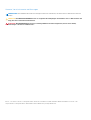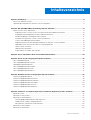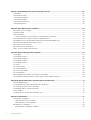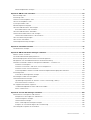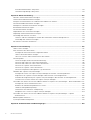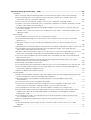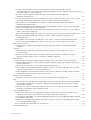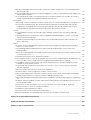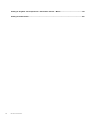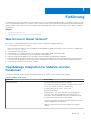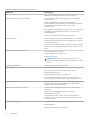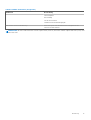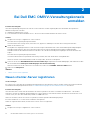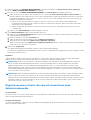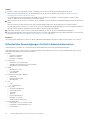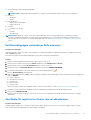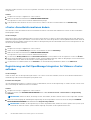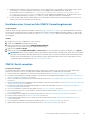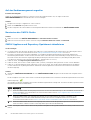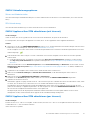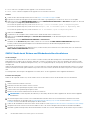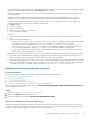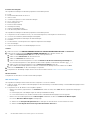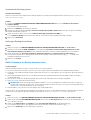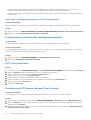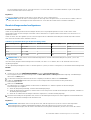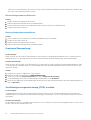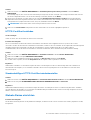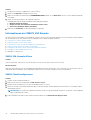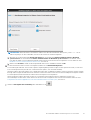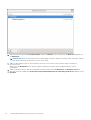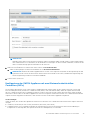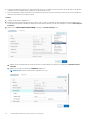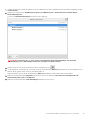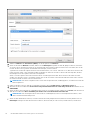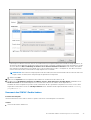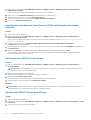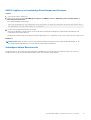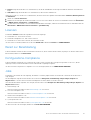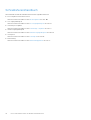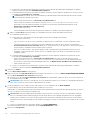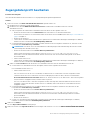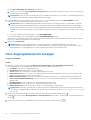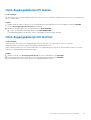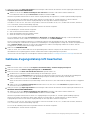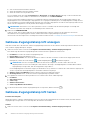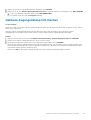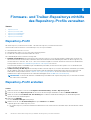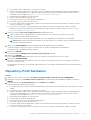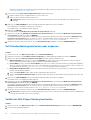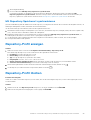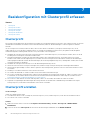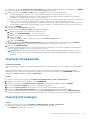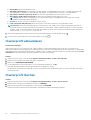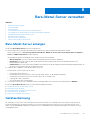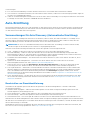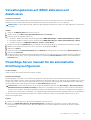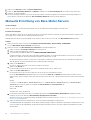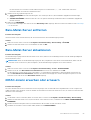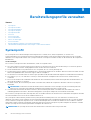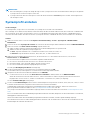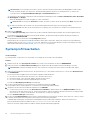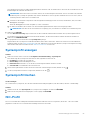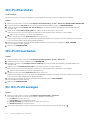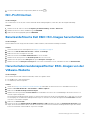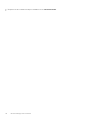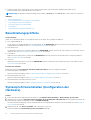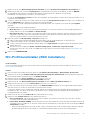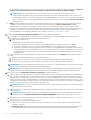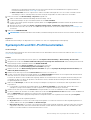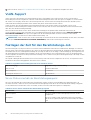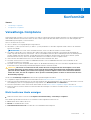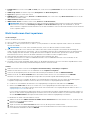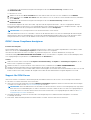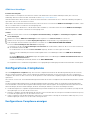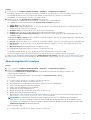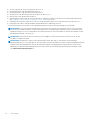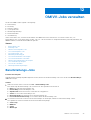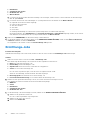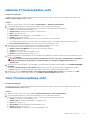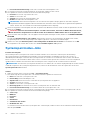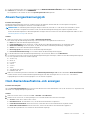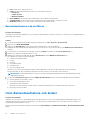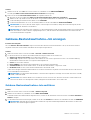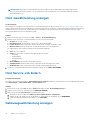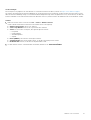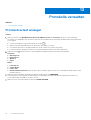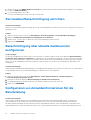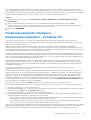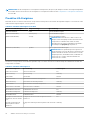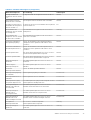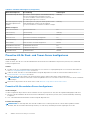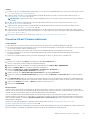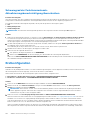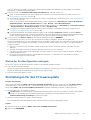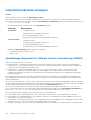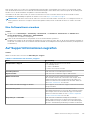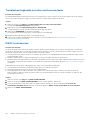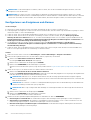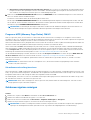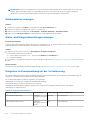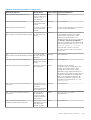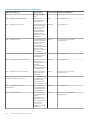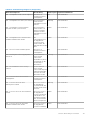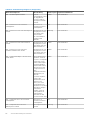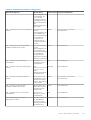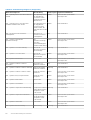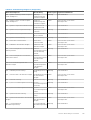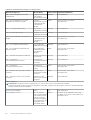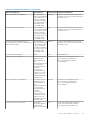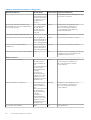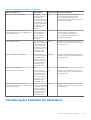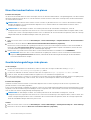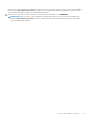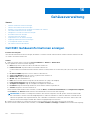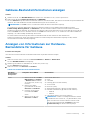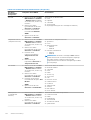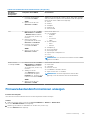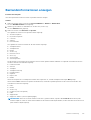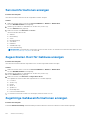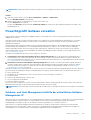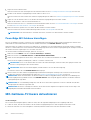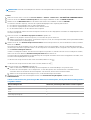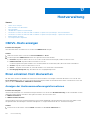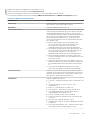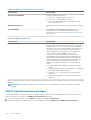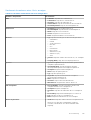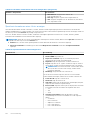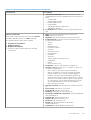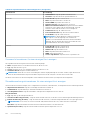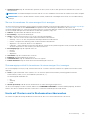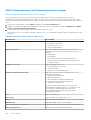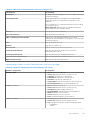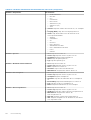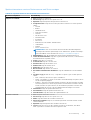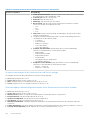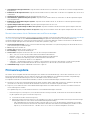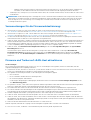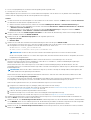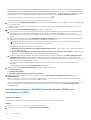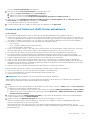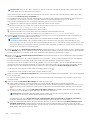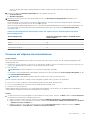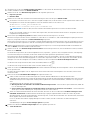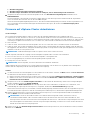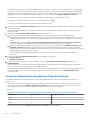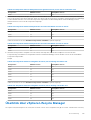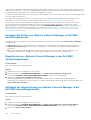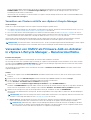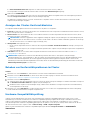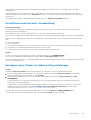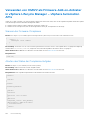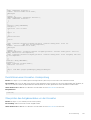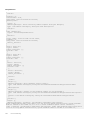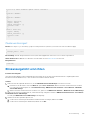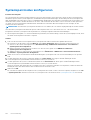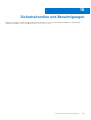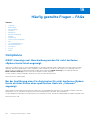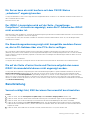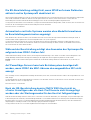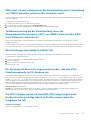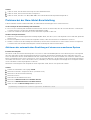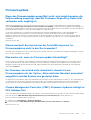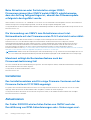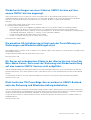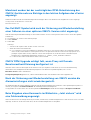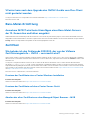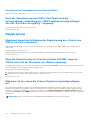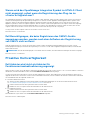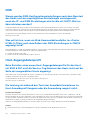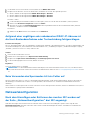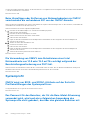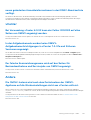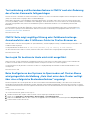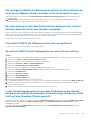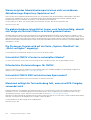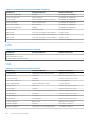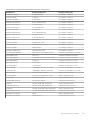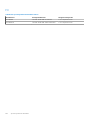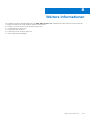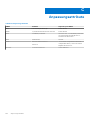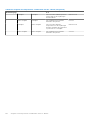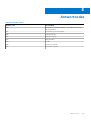Dell OpenManage Integration for VMware vCenter Benutzerhandbuch
- Typ
- Benutzerhandbuch

OpenManage Integration for VMware vCenter
Version 5.3
Benutzerhandbuch
März 2021
Rev. A00

Hinweise, Vorsichtshinweise und Warnungen
ANMERKUNG: Eine ANMERKUNG macht auf wichtige Informationen aufmerksam, mit denen Sie Ihr Produkt besser einsetzen
können.
VORSICHT: Ein VORSICHTSHINWEIS warnt vor möglichen Beschädigungen der Hardware oder vor Datenverlust und
zeigt, wie diese vermieden werden können.
WARNUNG: Mit WARNUNG wird auf eine potenziell gefährliche Situation hingewiesen, die zu Sachschäden,
Verletzungen oder zum Tod führen kann.
© 2010 - 2021 Dell Inc. oder ihre Tochtergesellschaften. Alle Rechte vorbehalten. Dell, EMC und andere Marken sind Marken von Dell Inc. oder
entsprechenden Tochtergesellschaften. Andere Marken können Marken ihrer jeweiligen Inhaber sein.

Kapitel 1: Einführung...................................................................................................................... 11
Was ist neu in dieser Version?.............................................................................................................................................11
OpenManage Integration for VMware vCenter-Funktionen...........................................................................................11
Kapitel 2: Bei Dell EMC OMIVV-Verwaltungskonsole anmelden.......................................................... 14
Neuen vCenter-Server registrieren................................................................................................................................... 14
Registrieren eines vCenter-Servers mit einem Konto ohne Administratorrechte................................................. 15
Erforderliche Berechtigungen für Nicht-Administratornutzer..................................................................................16
Dell Berechtigungen vorhandener Rolle zuweisen..................................................................................................... 17
Zertifikate für registrierte vCenter-Server aktualisieren........................................................................................... 17
vCenter-Anmeldeinformationen ändern......................................................................................................................18
Registrierung von Dell OpenManage Integration for VMware vCenter aufheben.................................................18
Hochladen einer Lizenz auf die OMIVV-Verwaltungskonsole.................................................................................. 19
OMIVV-Gerät verwalten............................................................................................................................................... 19
Globale Alarme einrichten.............................................................................................................................................29
Informationen zur OMIVV VM-Konsole......................................................................................................................30
Kapitel 3: Hosts und Gehäuse über das Dashboard überwachen.........................................................40
Kapitel 4: Hosts mit Host-Zugangsdatenprofil verwalten.................................................................. 43
Host-Zugangsdatenprofil....................................................................................................................................................43
Host-Zugangsdatenprofil erstellen....................................................................................................................................43
Zugangsdatenprofil bearbeiten..........................................................................................................................................45
Host-Zugangsdatenprofil anzeigen...................................................................................................................................46
Host-Zugangsdatenprofil testen....................................................................................................................................... 47
Host-Zugangsdatenprofil löschen..................................................................................................................................... 47
Kapitel 5: Gehäuse mit Chassis-Zugangsdatenprofil verwalten..........................................................48
Gehäuse-Zugangsdatenprofil.............................................................................................................................................48
Gehäuse-Zugangsdatenprofil erstellen.............................................................................................................................48
Gehäuse-Zugangsdatenprofil bearbeiten.........................................................................................................................49
Gehäuse-Zugangsdatenprofil anzeigen............................................................................................................................50
Gehäuse-Zugangsdatenprofil testen................................................................................................................................ 50
Gehäuse-Zugangsdatenprofil löschen...............................................................................................................................51
Kapitel 6: Firmware- und Treiber-Repositorys mithilfe des Repository-Profils verwalten.....................52
Repository-Profil..................................................................................................................................................................52
Repository-Profil erstellen..................................................................................................................................................52
Repository-Profil bearbeiten..............................................................................................................................................53
Dell Standardkatalog bearbeiten oder anpassen....................................................................................................... 54
Validierten MX-Stapel-Katalog bearbeiten.................................................................................................................54
Mit Repository-Speicherort synchronisieren............................................................................................................. 55
Repository-Profil anzeigen.................................................................................................................................................55
Repository-Profil löschen................................................................................................................................................... 55
Inhaltsverzeichnis
Inhaltsverzeichnis 3

Kapitel 7: Basiskonfiguration mit Clusterprofil erfassen................................................................... 56
Clusterprofil..........................................................................................................................................................................56
Clusterprofil erstellen..........................................................................................................................................................56
Clusterprofil bearbeiten...................................................................................................................................................... 57
Clusterprofil anzeigen......................................................................................................................................................... 57
Clusterprofil aktualisieren................................................................................................................................................... 58
Clusterprofil löschen........................................................................................................................................................... 58
Kapitel 8: Bare-Metal-Server verwalten.......................................................................................... 59
Bare-Metal-Server anzeigen..............................................................................................................................................59
Geräteerkennung.................................................................................................................................................................59
Auto-Ermittlung...................................................................................................................................................................60
Voraussetzungen für Auto Discovery (Automatische Ermittlung)......................................................................... 60
Verwaltungskonten auf iDRAC aktivieren und deaktivieren........................................................................................... 61
PowerEdge-Server manuell für die automatische Ermittlung konfigurieren................................................................ 61
Manuelle Ermittlung von Bare-Metal-Servern.................................................................................................................62
Bare-Metal-Server entfernen............................................................................................................................................63
Bare-Metal-Server aktualisieren........................................................................................................................................63
iDRAC-Lizenz erwerben oder erneuern............................................................................................................................63
Kapitel 9: Bereitstellungsprofile verwalten...................................................................................... 64
Systemprofil......................................................................................................................................................................... 64
Systemprofil erstellen......................................................................................................................................................... 65
Systemprofil bearbeiten......................................................................................................................................................66
Systemprofil anzeigen.........................................................................................................................................................67
Systemprofil löschen...........................................................................................................................................................67
ISO-Profil.............................................................................................................................................................................. 67
ISO-Profil erstellen.............................................................................................................................................................. 68
ISO-Profil bearbeiten.......................................................................................................................................................... 68
Ein ISO-Profil anzeigen.......................................................................................................................................................68
ISO-Profil löschen................................................................................................................................................................69
Benutzerdefinierte Dell EMC ISO-Images herunterladen...............................................................................................69
Herunterladen kundenspezifischer ESXi-Images von der VMware-Website.............................................................. 69
Kapitel 10: Bereitstellung eines Systemprofils und ISO-Profils...........................................................71
Bereitstellungsprüfliste........................................................................................................................................................72
Systemprofil bereitstellen (Konfiguration der Hardware).............................................................................................. 72
ISO-Profil bereitstellen (ESXi Installation)........................................................................................................................73
Systemprofil und ISO-Profil bereitstellen......................................................................................................................... 75
VLAN-Support..................................................................................................................................................................... 76
Festlegen der Zeit für den Bereitstellungs-Job............................................................................................................... 76
Kapitel 11: Konformität...................................................................................................................77
Verwaltungs-Compliance....................................................................................................................................................77
Nicht konforme Hosts anzeigen...................................................................................................................................77
Nicht konformen Host reparieren................................................................................................................................78
Konfigurations-Compliance................................................................................................................................................80
Konfigurations-Compliance anzeigen......................................................................................................................... 80
4
Inhaltsverzeichnis

Abweichungsbericht anzeigen......................................................................................................................................81
Kapitel 12: OMIVV-Jobs verwalten.................................................................................................. 83
Bereitstellungs-Jobs............................................................................................................................................................83
Ermittlungs-Jobs................................................................................................................................................................. 84
Gehäuse-Firmwareupdates-Jobs......................................................................................................................................85
Host-Firmwareupdates-Jobs.............................................................................................................................................85
Systemsperrmodus-Jobs....................................................................................................................................................86
Abweichungserkennungsjob...............................................................................................................................................87
Host-Bestandsaufnahme-Job anzeigen........................................................................................................................... 87
Bestandsaufnahme-Job ausführen............................................................................................................................. 88
Host-Bestandsaufnahme-Job ändern.............................................................................................................................. 88
Gehäuse-Bestandsaufnahme-Job anzeigen....................................................................................................................89
Gehäuse-Bestandsaufnahme-Job ausführen............................................................................................................ 89
Host-Gewährleistung anzeigen......................................................................................................................................... 90
Host Service-Job ändern................................................................................................................................................... 90
Gehäusegewährleistung anzeigen.....................................................................................................................................90
Kapitel 13: Protokolle verwalten..................................................................................................... 92
Protokollverlauf anzeigen................................................................................................................................................... 92
Kapitel 14: OMIVV-Geräteeinstellungen verwalten............................................................................93
Mehrere Geräte verwalten.................................................................................................................................................93
Serviceablaufbenachrichtigung einrichten....................................................................................................................... 94
Benachrichtigung über aktuelle Geräteversion konfigurieren........................................................................................94
Konfigurieren von Anmeldeinformationen für die Bereitstellung...................................................................................94
Funktionszustand der Hardware-Komponentenredundanz – Proaktive HA...............................................................95
Proaktive HA-Ereignisse...............................................................................................................................................96
Proactive HA für Rack- und Tower-Server konfigurieren........................................................................................98
Proactive HA auf Clustern aktivieren..........................................................................................................................99
Schweregrad der Funktionszustands-Aktualisierungsbenachrichtigung überschreiben.................................... 100
Erstkonfiguration................................................................................................................................................................100
Status der Erstkonfiguration anzeigen.......................................................................................................................101
Einstellungen für das Firmwareupdate.............................................................................................................................101
Lizenzinformationen anzeigen..........................................................................................................................................102
OpenManage Integration for VMware vCenter-Lizenzierung (OMIVV).............................................................. 102
Eine Softwarelizenz erwerben....................................................................................................................................103
Auf Supportinformationen zugreifen...............................................................................................................................103
Troubleshootingbundle erstellen und herunterladen............................................................................................... 104
iDRAC zurücksetzen....................................................................................................................................................104
Kapitel 15: vCenter-Einstellungen verwalten.................................................................................. 105
Informationen zu Ereignissen und Alarmen.................................................................................................................... 105
Konfigurieren von Ereignissen und Alarmen............................................................................................................. 106
Gehäuseereignisse anzeigen.......................................................................................................................................107
Gehäusealarme anzeigen............................................................................................................................................ 108
Alarm- und Ereigniseinstellungen anzeigen...............................................................................................................108
Ereignisse im Zusammenhang mit der Virtualisierung............................................................................................. 108
Verwaltung der Zeitpläne für Datenabruf........................................................................................................................119
Inhaltsverzeichnis
5

Einen Bestandsaufnahme-Job planen....................................................................................................................... 120
Gewährleistungsabfrage-Jobs planen....................................................................................................................... 120
Kapitel 16: Gehäuseverwaltung......................................................................................................122
Dell EMC Gehäuseinformationen anzeigen.....................................................................................................................122
Gehäuse-Bestandsinformationen anzeigen....................................................................................................................123
Anzeigen von Informationen zur Hardware-Bestandsliste für Gehäuse.....................................................................123
Firmwarebestandsinformationen anzeigen.....................................................................................................................125
Management Controller-Informationen anzeigen..........................................................................................................126
Bestandsinformationen anzeigen.....................................................................................................................................127
Serviceinformationen anzeigen........................................................................................................................................128
Zugeordneten Host für Gehäuse anzeigen.....................................................................................................................128
Zugehörige Gehäuseinformationen anzeigen.................................................................................................................128
PowerEdge MX Gehäuse verwalten............................................................................................................................... 129
Gehäuse- und Host-Management mithilfe der einheitlichen Gehäuse-Management-IP....................................129
PowerEdge MX Gehäuse hinzufügen....................................................................................................................... 130
MX-Gehäuse-Firmware aktualisieren..............................................................................................................................130
Kapitel 17: Hostverwaltung........................................................................................................... 132
OMIVV-Hosts anzeigen.....................................................................................................................................................132
Einen einzelnen Host überwachen...................................................................................................................................132
Anzeigen der Hostzusammenfassungsinformationen............................................................................................. 132
OMIVV Hostinformationen anzeigen.........................................................................................................................134
Hosts auf Clustern und in Rechenzentren überwachen......................................................................................... 139
Firmwareupdate................................................................................................................................................................. 145
Voraussetzungen für die Firmwareaktualisierung:................................................................................................... 146
Firmware und Treiber auf vSAN-Host aktualisieren................................................................................................ 146
Firmware und Treiber auf vSAN-Cluster aktualisieren............................................................................................149
Firmware auf vSphere-Host aktualisieren................................................................................................................. 151
Firmware auf vSphere-Cluster aktualisieren............................................................................................................ 153
Firmware-Komponenten des gleichen Typs aktualisieren.......................................................................................154
Überblick über vSphere Lifecycle Manager....................................................................................................................155
Anzeigen des Status von vSphere Lifecycle Manager in Dell EMC-Verwaltungskonsole..................................156
Registrieren von vSphere Lifecycle Manager in der Dell EMC Verwaltungskonsole.......................................... 156
Aufheben der Registrierung von vSphere Lifecycle Manager in der Dell EMC Verwaltungskonsole............... 156
Verwalten von Clustern mithilfe von vSphere Lifecycle Manager.........................................................................157
Verwenden von OMIVV als Firmware-Add-on-Anbieter in vSphere LifeCycle Manager – Benutzeroberfläche..157
Anzeigen des Cluster-Konformitätsstatus................................................................................................................158
Beheben von Konformitätsproblemen im Cluster....................................................................................................158
Hardware-Kompatibilitätsprüfung..............................................................................................................................158
Durchführen einer Korrektur-Vorabprüfung.............................................................................................................159
Korrigieren eines Clusters in vSphere Lifecycle Manager.......................................................................................159
Verwenden von OMIVV als Firmware-Add-on-Anbieter in vSphere Lifecycle Manager – vSphere
Automation APIs............................................................................................................................................................ 160
Blinkanzeigelicht einrichten...............................................................................................................................................163
Systemsperrmodus konfigurieren.................................................................................................................................... 164
Kapitel 18: Sicherheitsrollen und Berechtigungen........................................................................... 165
6
Inhaltsverzeichnis

Kapitel 19: Häufig gestellte Fragen – FAQs.....................................................................................166
Compliance......................................................................................................................................................................... 166
iDRAC-Lizenztyp und -Beschreibung werden für nicht konforme vSphere Hosts falsch angezeigt............... 166
Bei der Ausführung eines Fix-Assistenten für nicht konforme vSphere Hosts wird der Status eines
spezifischen Hosts als „Unknown“ angezeigt......................................................................................................166
Ein Server kann als nicht konform mit dem CSIOR-Status „unbekannt“ angezeigt werden............................. 167
Der iDRAC-Lizenzstatus wird auf der Seite „Verwaltungs-Compliance“ als konform angezeigt, wenn die
IP-Adresse des iDRAC nicht erreichbar ist........................................................................................................... 167
Die Abweichungserkennung zeigt nicht kompatible modulare Server an, die im FX-Gehäuse über eine
PCIe-Karte verfügen................................................................................................................................................167
Die auf der Seite vCenter Hosts und Clusters aufgelisteten neuen iDRAC-Versionsdetails können nicht
angezeigt werden.....................................................................................................................................................167
Bereitstellung......................................................................................................................................................................167
Versuch schlägt fehl, ESXi bei einem Serverausfall bereitzustellen...................................................................... 167
Die BS-Bereitstellung schlägt fehl, wenn NPAR auf einem Zielknoten aktiviert und im Systemprofil
deaktiviert ist............................................................................................................................................................ 168
Automatisch ermittelte Systeme werden ohne Modellinformationen im Bereitstellungsassistenten
angezeigt...................................................................................................................................................................168
Während der Bereitstellung schlägt das Anwenden des Systemprofils aufgrund eines iDRAC-Fehlers fehl...168
Auf PowerEdge-Servern kann kein Betriebssystem bereitgestellt werden, wenn iDRAC die MAC-
Adresse des ausgewählten NIC nicht anzeigt......................................................................................................168
Nach der BS-Bereitstellung konnte OMIVV ESXi-Host nicht zu vCenter hinzufügen oder ein Host-Profil
konnte nicht hinzugefügt werden oder der Wartungsmodus für den Host ist fehlgeschlagen.....................168
ESXi-Host ist nach erfolgreicher BS-Bereitstellung unter Verwendung von OMIVV entweder getrennt
oder antwortet nicht............................................................................................................................................... 169
Zeitüberschreitung bei der Bereitstellung, wenn die Netzwerkschnittstellenkarte (NIC) von OMIVV
nicht mit dem ESXi-Host-Netzwerk verbunden ist.............................................................................................169
Bereitstellungs-Job schlägt in OMIVV fehl...............................................................................................................169
Ein Systemprofil kann nicht angewendet werden, das eine PCIe-Erweiterungskarte im FX-Gehäuse hat..... 169
Die NFS-Freigabe wurde mit dem ESXi-ISO-Image eingerichtet, die Bereitstellung schlägt jedoch mit
Fehlern beim Laden des Freigabeortes fehl..........................................................................................................169
Probleme bei der Bare-Metal-Bereitstellung............................................................................................................ 170
Firmwareupdate.................................................................................................................................................................. 171
Wenn das Firmwareupdate ausgeführt wird, wird möglicherweise die Fehlermeldung angezeigt, dass die
Firmware-Repository-Datei nicht vorhanden oder ungültig ist...........................................................................171
Warum wechselt das System bei der Durchführung eines 1:n-Firmwareupdates nicht in den
Servicemodus?..........................................................................................................................................................171
Was mache ich, wenn ein Firmwareupdate fehlschlägt?.........................................................................................171
Der Firmware-Level wird nicht aktualisiert, obwohl ich ein Firmwareupdate mit der Option „Beim
nächsten Neustart anwenden“ ausgeführt und das System neu gestartet habe............................................ 171
Chassis Management Controller (CMC)-Firmware-Updates schlägt im FX2-Gehäuse fehl..............................171
Beim Aktualisieren oder Zurückstufen einiger iDRAC-Firmwareversionen über OMIVV meldet OMIVV
möglicherweise, dass der Auftrag fehlgeschlagen ist, obwohl das Firmwareupdate erfolgreich
durchgeführt wurde.................................................................................................................................................172
Die Verwendung von OMIVV zum Aktualisieren einer Intel-Netzwerkkarte mit der Firmwareversion
13.5.2 wird nicht unterstützt.................................................................................................................................. 172
Manchmal schlägt die Bestandsaufnahme nach der Firmwareaktualisierung fehl...............................................172
Installation........................................................................................................................................................................... 172
Das Installationsdatum wird für einige Firmware-Versionen auf der Firmware-Seite als 31.12.1969
angezeigt...................................................................................................................................................................172
Aktualisieren........................................................................................................................................................................172
Inhaltsverzeichnis
7

Der Fehler 2000002 wird auf allen Seiten von OMIVV nach der Durchführung von RPM-
Aktualisierungen oder -Sicherungen und -Wiederherstellungen von einer früheren OMIVV-Version auf
eine neuere OMIVV-Version angezeigt................................................................................................................. 172
Die proaktive HA-Initialisierung erfolgt nach der Durchführung von Sicherungen und
Wiederherstellungen nicht...................................................................................................................................... 173
Ein Server mit unbekanntem Status in der älteren Version ist auf der Bare-Metal-Server-Seite nach der
Sicherung und Wiederherstellung auf eine neueste OMIVV-Version nicht aufgeführt...................................173
Nicht konforme 11G-PowerEdge-Server werden im OMIVV-Bestand nach der Sicherung und
Wiederherstellung beibehalten............................................................................................................................... 173
Manchmal werden bei der nachträglichen RPM-Aktualisierung des OMIVV-Geräts mehrere Einträge in
den letzten Aufgaben des vCenter angezeigt......................................................................................................174
Das Dell EMC Symbol wird nach der Sicherung und Wiederherstellung einer früheren zu einer späteren
OMIVV-Version nicht angezeigt.............................................................................................................................174
OMIVV RPM-Upgrade schlägt fehl, wenn Proxy mit Domain-Benutzerauthentifizierung konfiguriert ist.......174
Nach der Sicherung und Wiederherstellung von OMIVV wurden die Alarmeinstellungen nicht
wiederhergestellt......................................................................................................................................................174
Beim Eingeben eines Kennworts im Bildschirm „Jetzt sichern“ wird eine Fehlermeldung angezeigt............... 174
VCenter kann nach dem Upgrade des OMIVV-Geräts vom Flex-Client nicht gestartet werden......................175
Bare-Metal-Ermittlung...................................................................................................................................................... 175
Ausnahme 267027 wird beim Hinzufügen eines Bare-Metal-Servers der 12. Generation und höher
ausgelöst................................................................................................................................................................... 175
Zertifikat..............................................................................................................................................................................175
Wie behebe ich den Fehlercode 2000000, der von der VMware Zertifizierungsstelle – VMCA –
verursacht wird?...................................................................................................................................................... 175
Nach der Aktualisierung des OMIVV-Zertifikats wird die Fehlermeldung „Verbindung zur OMIVV-
Appliance fehlgeschlagen. Das SSL-Zertifikat ist ungültig.“ angezeigt.............................................................176
Registrierung.......................................................................................................................................................................176
Manchmal nimmt die Aufhebung der Registrierung des vCenter von OMIVV viel Zeit in Anspruch................ 176
Nach der Registrierung von vCenter wird das Dell EMC Logo von OMIVV nicht auf der Startseite von
VMware angezeigt...................................................................................................................................................176
Was kann ich tun, wenn die vCenter Registrierung fehlgeschlagen ist?..............................................................176
Warum wird das OpenManage Integration Symbol im HTML-5 Client nicht angezeigt, selbst wenn die
Registrierung des Plug-ins im vCenter erfolgreich war?.....................................................................................177
Dell Berechtigungen, die beim Registrieren des OMIVV-Geräts zugewiesen wurden, werden nach dem
Aufheben der Registrierung von OMIVV nicht entfernt..................................................................................... 177
Proaktive Hochverfügbarkeit............................................................................................................................................177
Dell Anbieter wird nicht als Anbieter für Funktionszustandsaktualisierung angezeigt.........................................177
DNS......................................................................................................................................................................................178
Warum werden DNS-Konfigurationseinstellungen nach dem Neustart des Geräts auf die ursprünglichen
Einstellungen zurückgesetzt, wenn die IP- und DNS-Einstellungen des Geräts mit DHCP-Werten
überschrieben werden?...........................................................................................................................................178
Was soll ich tun, wenn ein Web-Kommunikationsfehler im vCenter HTML-5-Client nach dem Ändern
der DNS-Einstellungen in OMIVV angezeigt wird?............................................................................................. 178
Host-Zugangsdatenprofil.................................................................................................................................................. 178
Beim Erstellen eines neuen Host-Zugangsdatenprofils für den Host mit ESXi 6.5U1 wird die Service-
Tag-Nummer des Hosts nicht auf der Seite der ausgewählten Hosts angezeigt........................................... 178
Die Leistung ist während des Tests der Anmeldeinformationen im Host-Anmeldeprofil langsam oder die
Anwendung reagiert nicht.......................................................................................................................................178
Aufgrund einer ungültigen oder unbekannten iDRAC-IP-Adresse ist die Host-Bestandsaufnahme oder
Testverbindung fehlgeschlagen............................................................................................................................. 179
Beim Verwenden des Sperrmodus tritt ein Fehler auf............................................................................................ 179
Netzwerkkonfiguration......................................................................................................................................................179
8
Inhaltsverzeichnis

Nach dem Hinzufügen oder Entfernen des zweiten NIC werden auf der Seite „Netzwerkkonfiguration“
drei NIC angezeigt....................................................................................................................................................179
Beim Hinzufügen oder Entfernen von Netzwerkadaptern zu OMIVV verschwinden die vorhandenen NIC
von der OMIVV-Konsole......................................................................................................................................... 180
Die Verwendung von OMIVV zum Aktualisieren einer Intel Netzwerkkarte von 14.5 oder 15.0 auf 16.x
schlägt aufgrund der Bereitstellungsanforderung von DUP fehl.......................................................................180
Systemprofil........................................................................................................................................................................180
OMIVV zeigt nur BIOS- und iDRAC-Attribute auf der Seite für Profileinstellungen des Systemprofils an......180
Das Passwort für den Benutzer, der für die Bare-Metal-Erkennung verwendet wird, wird nach der
erfolgreichen Anwendung des Systemprofils nicht geändert, das über den gleichen Benutzer mit
neuen geänderten Anmeldeinformationen in der iDRAC-Benutzerliste verfügt..............................................180
vCenter................................................................................................................................................................................ 181
Bei Verwendung vCenter 6.5 U2 kann der Fehler 2000002 auf allen Seiten von OMIVV angezeigt
werden....................................................................................................................................................................... 181
In der Aufgabenkonsole werden keine OMIVV-Aufgabenbenachrichtigungen in vCenter 7.0-U1a und
früheren Versionen angezeigt.................................................................................................................................181
Der falsche Kennzeichnungsname wird auf den Seiten für Bestandsaufnahme und Servicejobs von
OMIVV angezeigt......................................................................................................................................................181
Andere..................................................................................................................................................................................181
Die OMIVV-Instanz wird nach dem Zurücksetzen der OMIVV-Appliance auf die Werkseinstellungen
nicht aus vCenter entfernt......................................................................................................................................181
Testverbindung und Bestandsaufnahme in OMIVV nach der Änderung des vCenter-Kennworts
fehlgeschlagen..........................................................................................................................................................182
OMIVV-Seite zeigt ungültige Sitzung oder Zeitüberschreitungs-Ausnahmefehler oder 2-Millionen-Fehler
im Firefox-Browser an.............................................................................................................................................182
Servicejob für bestimmte Hosts wird nicht ausgeführt.......................................................................................... 182
Beim Konfigurieren des Systems im Sperrmodus auf Cluster-Ebene wird gelegentlich die Meldung „Kein
Host unter dem Cluster verfügt über eine erfolgreiche Bestandsaufnahme“ angezeigt............................... 182
Die verfügbare OMIVV-Geräteversion zeigt falsche Informationen an, wenn die verfügbare Version
niedriger ist als die aktuelle Version....................................................................................................................... 183
Der Host wird auch nach dem Entfernen des Hosts aus der vCenter Struktur weiterhin unter dem
Gehäuse angezeigt.................................................................................................................................................. 183
Unterstützt OMIVV die VMware vCenter Server Appliance?............................................................................... 183
So wird ein OMIVV-Gerät zwangsweise aus dem vCenter entfernt.................................................................... 183
In der Verwaltungskonsole ist nach dem Zurücksetzen des Geräts auf die werksseitigen Einstellungen
Aktualisierungs-Repository-Pfad nicht auf den Standard-Pfad eingestellt......................................................183
Warum zeigt das Administrationsportal einen nicht erreichbaren Aktualisierungs-Repository-Speicherort
an?............................................................................................................................................................................. 184
Die globale Gehäuse-Integrität ist immer noch funktionsfähig, obwohl sich einige der Netzteil-Status zu
kritisch geändert haben...........................................................................................................................................184
Die Prozessor-Version wird auf der Seite „System-Überblick“ als „Nicht verfügbar“ angezeigt......................184
Unterstützt OMIVV vCenter im verknüpften Modus?........................................................................................... 184
Erforderliche Porteinstellungen für OMIVV..............................................................................................................184
Unterstützt OMIVV ESXi mit aktiviertem Sperrmodus?........................................................................................ 184
Manchmal schlägt die Testverbindung fehl, wenn eine NFS-Freigabe verwendet wird.................................... 184
Anhang A: Systemspezifische Attribute.........................................................................................185
Anhang B: Weitere Informationen..................................................................................................189
Anhang C: Anpassungsattribute....................................................................................................190
Inhaltsverzeichnis
9

Einführung
IT-Administratoren verwenden VMware vCenter als primäre Konsole zur Verwaltung und Überwachung von VMware vSphere-ESX/ESXi-
Hosts. Mit OpenManage Integration for VMware vCenter (OMIVV) können Sie die Komplexität bei der Verwaltung Ihres Rechenzentrums
reduzieren, indem Sie die Tasks rund um die Verwaltung und Überwachung der Dell EMC Serverinfrastruktur in der vSphere-Umgebung
rationalisieren.
Themen:
• Was ist neu in dieser Version?
• OpenManage Integration for VMware vCenter-Funktionen
Was ist neu in dieser Version?
Diese Version von OpenManage Integration for VMware vCenter 5.3 bietet die folgenden Funktionen:
● Unterstützung für weitere RESTful APIs.
Weitere Informationen finden Sie im API-Handbuch von OpenManage Integration for VMware vCenter Version 5.3, verfügbar unter
https://www.dell.com/support/.
● Unterstützung für vSphere 7.0 U2
● Unterstützung von PowerEdge Servern vom Typ XE8545, R750, R750xa, R650, C652 und MX750C
● Unterstützung für statusfreie MPR (Memory Page Retire)-Warnmeldungen
● Verbesserung der Switch-Appliance zum Umschalten zwischen Standard- und aktuell aktiver Appliance
● Verbesserung der proaktiven HA-Funktion zur Unterstützung von Warnmeldungen im Speicher-Betriebsmodus für den erweiterten
ECC-Modus, den Spiegelungsmodus, den Spare-Modus, Redundanz mit erweitertem ECC-Modus und Dell Fehlerresistenzmodus.
● Unterstützung für VMware Horizon-Server verifiziert
OpenManage Integration for VMware vCenter-
Funktionen
Im Folgenden werden die Funktionen des OpenManage Integration for VMware vCenter (OMIVV) Geräts genannt:
Tabelle 1. OMIVV-Funktionen
Funktionen Beschreibung
Bestandsaufnahme Die Bestandsaufnahmefunktion bietet Folgendes:
PowerEdge-Serverdetails wie Speicher – Menge und Typ, NIC, PSU,
Prozessoren und Remote Access Controller (RAC)
Serviceinformationen auf Server-, Cluster-und
Rechenzentrumsebene
Gehäusedetails, z. B. Informationen zum Chassis Management
Controller (CMC) oder Managementmodul, Gehäusenetzteil,
KVM-Status, Lüfter-/Wärmeinformationen, Serviceinformationen,
Informationen zu Switches/Server oder Speicher.
Unterstützung für eine MX-Gehäuse-Beziehung in der MCM-(Multi-
Chassis-Management-) Konfiguration.
Fabric-Informationen zu einer MCM-Konfiguration für ein MX-
Gehäuse
1
Einführung 11

Tabelle 1. OMIVV-Funktionen (fortgesetzt)
Funktionen Beschreibung
QuickSync-Hardwareinformationen für ein MX-Gehäuse
Überwachen und Senden von Warnungen Die Überwachung und die Warnmeldungen umfassen folgende
Funktionalitäten:
Erkennen wichtiger Hardware-Fehler und Durchführen
virtualisierungsbezogener Maßnahmen. Zum Beispiel das Migrieren
von Arbeitslasten oder das Versetzen von Hosts in den
Wartungsmodus.
Bereitstellung von zusätzlichen Informationen wie z. B. zum Bestand,
zu Ereignissen und zu Alarmen zur Diagnose von Server- und
Gehäuseproblemen.
Unterstützung für die Funktion VMware HA Proactive.
Firmware-Updates Die clusterfähige Server-Firmwareaktualisierung umfasst Folgendes:
Aktualisieren der unterstützten Server auf die aktuellste Version des
BIOS und der Firmware
Sie können OMIVV auch mit vSphere Lifecycle Manager verwenden,
um das Firmware-Update durchzuführen (gilt für vCenter 7.0 und
höher).
Abweichungserkennung für Cluster
Firmware-Compliance für Cluster
Treiber-Compliance für vSAN-Cluster
Hardware-Konformität
ANMERKUNG: Hardware-Konformität wird nicht für Hosts
unterstützt, die über das Gehäuse-Zugangsdatenprofil verwaltet
werden.
Treiberaktualisierungen Treiberaktualisierungen für vSAN-Cluster
Bereitstellung Die Bereitstellung umfasst Folgendes:
Bare-Metal-Ermittlung mit einer einzigen iDRAC-IP und
bereichsbasierten iDRAC-IPs.
Erstellen und Bereitstellen von Systemprofilen.
Remote-Bereitstellung eines Betriebssystems auf Bare-Metal-
Servern mithilfe von VMware vCenter ohne Verwendung von PXE.
Service-Informationen Abrufen von Serviceinformationen für Dell EMC Server und deren
Gehäuse aus der Dell Servicedatenbank und Ermöglichen einer
einfachen Online-Serviceaktualisierung.
Sicherheitsrollen und Berechtigungen Sicherheitsrollen und Berechtigungen umfassen die folgenden
Funktionen:
Integration mit Standardauthentifizierung, -rollen und -
berechtigungen von vCenter.
Unterstützung für iDRAC-Sperrmodus auf iDRAC9-basierten
Servern. Eine Liste der iDRAC9-basierten Server finden Sie in der
Compliance-Matrix.
Support für OEM-Server Die folgenden OMIVV-Funktionen werden unterstützt:
Bestandsaufnahme
Überwachen und Senden von Warnungen
12 Einführung

Tabelle 1. OMIVV-Funktionen (fortgesetzt)
Funktionen Beschreibung
Firmwareupdate
Bereitstellung
Service-Informationen
Sicherheitsrollen und Berechtigungen
MX-Gehäuse-Firmwareaktualisierung Bietet eine Option zum Aktualisieren der Managementmodul-
Firmware für MX-Gehäuse.
ANMERKUNG: Ab OMIVV 5.0 wird nur der VMware vSphere Client (HTML-5) unterstützt und der vSphere Web Client (FLEX) wird
nicht unterstützt.
Einführung 13

Bei Dell EMC OMIVV-Verwaltungskonsole
anmelden
Info über diese Aufgabe
Sie können OpenManage Integration für VMware vCenter und seine virtuelle Umgebung über eines der beiden unten genannten
Administrationsportale verwalten:
● Webbasierte Administration Console
● Konsolenansicht für einen individuellen Server – die Konsole der virtuellen Maschine des OMIVV-Geräts
Schritte
1. Navigieren Sie zu https://<Appliance-IP oder Hostname>.
Die Dauer der Kontosperrung beträgt eine Minute.
Sie können keine neue Sitzung starten, wenn das Konto gesperrt ist. Allerdings ist eine alte aktive Sitzung weiterhin aktiv.
2. Geben Sie das Kennwort ein.
Die Eingabe eines ungültigen Kennworts führt zu einem erfolglosen Anmeldeversuch. Sechs aufeinanderfolgende fehlgeschlagene
Anmeldeversuche führen zu einer Kontosperrung. Zu den sechs erfolglosen Anmeldeversuchen gehören fehlgeschlagene
Anmeldeversuche in der Administrationskonsole oder REST-API oder die Verwendung eines ungültigen Tokens für den REST-API-
Zugriff.
Die Dauer der Kontosperrung beträgt eine Minute.
Sie können während der Kontosperrdauer keine Sitzung erstellen, aber eine aktuell aktive Sitzung bleibt aktiv.
Wenn Sie sich zum ersten Mal anmelden, werden Sie aufgefordert, die EULA zu akzeptieren.
3. Lesen Sie auf der Seite Dell EMC Endnutzer-Lizenzvereinbarung die allgemeinen Geschäftsbedingungen, und markieren Sie dann
das Kontrollkästchen Ich akzeptiere die Bedingungen der Lizenzvereinbarung.
Weitere Informationen zu den Telemetrie-EULA erhalten Sie, indem Sie auf Dell EMC Telemetrie-EULA klicken.
4. Klicken Sie auf Akzeptieren.
Themen:
• Neuen vCenter-Server registrieren
Neuen vCenter-Server registrieren
Voraussetzungen
Ihr vCenter-Konto sollte über die erforderlichen Berechtigungen zum Erstellen eines Nutzers verfügen. Weitere Informationen über die
erforderlichen Berechtigungen finden Sie unter Erforderliche Berechtigungen für Nicht-Administratornutzer auf Seite 16.
Info über diese Aufgabe
Sie können das OMIVV-Gerät nach der Installation des OMIVV registrieren. Die OMIVV verwendet ein Administrator- oder anderes
Nutzerkonto mit den erforderlichen Berechtigungen für vCenter Operations. Eine einzelne OMIVV-Geräteinstanz unterstützt bis zu 15
vCenter Server (mit oder ohne Linked Mode) und bis zu 2.000 ESXi-Hosts.
Wenn Sie versuchen, mehr als 15 vCenter zu registrieren, wird die folgende Fehlermeldung angezeigt:
Ihre Lizenz erlaubt nur <x> vCenter und es sind bereits alle registriert.
Führen Sie folgende Schritte durch, um den neuen vCenter-Server zu registrieren:
Schritte
1. Navigieren Sie zu https://<Appliance-IP oder Hostname>.
2
14 Bei Dell EMC OMIVV-Verwaltungskonsole anmelden

2. Klicken Sie auf der Seite VCENTER-REGISTRIERUNG im rechten Fensterbereich auf Neuen vCenter-Server registrieren.
Die Seite NEUES vCENTER REGISTRIEREN wird angezeigt.
3. Führen Sie im Dialogfeld NEUES VCENTER REGISTRIEREN unter vCenter-Name die folgenden Schritte aus:
a. Geben Sie die vCenter-IP-Adresse oder den FQDN des Hosts in das Feld vCenter-Server-IP-Adresse oder Hostname ein.
Dell EMC empfiehlt, OMIVV beim VMware vCenter unter Verwendung eines FQDN (Fully Qualified Domain Name) zu registrieren.
In allen Registrierungen muss der Hostname von vCenter vom DNS-Server korrekt auflösbar sein. Für DNS-Server werden die
folgenden Vorgehensweisen empfohlen:
● Weisen Sie eine statische IP-Adresse und einen Hostnamen zu, wenn Sie ein OMIVV-Gerät mit einer gültigen DNS-
Registrierung bereitstellen. Bei einer statischen IP-Adresse ist sichergestellt, dass die IP-Adresse des OMIVV-Geräts beim
Neustart des Systems gleich bleibt.
●
Stellen Sie sicher, dass die OMIVV-Hostnamen-Informationen in der Vorwärts- und Rückwärtssuche Ihres DNS-Servers
vorhanden sind.
b. Geben Sie im Feld Beschreibung eine Beschreibung ein – optional.
4. Unter vCenter Nutzerkonto führen Sie die folgenden Schritte aus:
a. Geben Sie im Feld vCenter Nutzername den Nutzernamen des Administrators oder eines Nicht-Administrator-Benutzers mit
entsprechenden Berechtigungen an.
b. Geben Sie das Kennwort in das Feld Kennwort ein.
c. Geben Sie das Kennwort zur Bestätigung in das Feld Kennwort bestätigen ein.
d. Aktivieren Sie das Kontrollkästchen vSphere Lifecycle Manager registrieren .
Wenn Sie das Kontrollkästchen vSphere Lifecycle Manager registrieren aktivieren, können Sie die vSphere Lifecycle Manager-
Funktion ab vCenter 7.0 aufwärts verwenden.
5. Klicken Sie auf Registrieren.
Die folgende Fehlermeldung wird angezeigt, wenn die vCenter-Registrierung fehlschlägt:
Es konnte keine Verbindung mit dem angegebenen vCenter-Server <x> aufgrund falscher Zugangsdaten erfolgen. Überprüfen Sie den
Nutzernamen und das Kennwort.
Ergebnisse
Nach der Registrierung des vCenter-Servers wird OMIVV als vCenter-Plug-in registriert und das Symbol „Dell EMC OpenManage
Integration“ wird im vSphere-Client angezeigt, über den Sie auf die OMIVV-Funktionen zugreifen können.
ANMERKUNG:
Für alle vCenter-Vorgänge von der OMIVV-Appliance verwendet OMIVV die Berechtigungen des registrierten
Nutzers und nicht die Berechtigungen des bei VMware vCenter angemeldeten Nutzers oder der lokalen Konten der OMIVV-
Appliance. Beispiel: Nutzer X mit ausreichender Berechtigung registriert OMIVV mit vCenter und Nutzer Y verfügt nur über
Dell Berechtigungen. Nutzer Y kann sich nun bei VCenter anmelden und ein Firmwareupdate von OMIVV auslösen. Während die
Firmwareupdateaufgabe durchgeführt wird, nutzt OMIVV die Berechtigungen von Nutzer X, um das Gerät in den Wartungsmodus zu
setzten oder den Host neu zu starten.
ANMERKUNG: Wenn Sie ein benutzerdefiniertes, von einer Zertifizierungsstelle signiertes Zertifikat in OMIVV hochladen möchten,
stellen Sie sicher, dass Sie das neue Zertifikat vor der vCenter-Registrierung hochladen. Wenn Sie das neue benutzerdefinierte
Zertifikat nach der vCenter-Registrierung hochladen, werden im vSphere Client Kommunikationsfehler angezeigt. Um dieses Problem
zu beheben, melden Sie sich ab und melden Sie sich bei vCenter an. Wenn das Problem bestehen bleibt, starten Sie den vSphere-
Client Service auf dem vCenter Server neu.
Registrieren eines vCenter-Servers mit einem Konto ohne
Administratorrechte
Voraussetzungen
Sie können vCenter Server für das OMIVV Gerät mit vCenter Administrator-Anmeldeinformationen oder mit einem Nicht-Administrator-
Nutzer mit den Dell Berechtigungen registrieren.
Info über diese Aufgabe
Um einen Nicht-Administrator-Nutzer mit den erforderlichen Berechtigungen für die Registrierung eines vCenter Servers auszustatten,
führen Sie folgende Schritte durch:
Bei Dell EMC OMIVV-Verwaltungskonsole anmelden
15

Schritte
1. Erstellen Sie eine Rolle oder ändern Sie eine vorhandene Rolle mit den erforderlichen Berechtigungen für die Rolle.
Weitere Informationen über die Liste der Berechtigungen, die für die Rolle erforderlich sind, erhalten Sie unter Erforderliche
Berechtigungen für Nicht-Administrator-Nutzer.
Die erforderlichen Schritte zum Erstellen oder Ändern einer Rolle und zum Auswählen von Berechtigungen im vSphere Client
(HTML-5) finden Sie in der Dokumentation zu VMware vSphere.
2. Weisen Sie einen Nutzer zu der neu erstellten Rolle zu, nachdem Sie eine Rolle definiert und Berechtigungen für die Rolle ausgewählt
haben.
Weitere Informationen zum Zuweisen einer Rolle zu Berechtigungen finden Sie in der Dokumentation zu VMware vSphere.
Ein Nicht-Administrator-Nutzer von vCenter Server mit den erforderlichen Berechtigungen kann jetzt vCenter registrieren und/oder
die Registrierung aufheben, Anmeldeinformationen ändern oder das Zertifikat aktualisieren.
3. Registrieren Sie einen vCenter Server mit einem Nicht-Administrator-Nutzer mit den erforderlichen Berechtigungen.
4. Weisen Sie nach Abschluss der Registrierung der in Schritt 1 erstellten oder bearbeiteten Rolle Dell Berechtigungen zu. Informationen
dazu finden Sie unter Dell Berechtigungen vorhandener Rolle zuweisen auf Seite 17.
Ergebnisse
Jetzt können Nicht-Administrator-Nutzer mit den erforderlichen Berechtigungen die OMIVV-Funktionen mit Dell EMC Hosts nutzen.
Erforderliche Berechtigungen für Nicht-Administratornutzer
Zum Registrieren von OMIVV mit vCenter benötigt ein Nicht-Administratornutzer die folgenden Berechtigungen:
Beim Registrieren eines vCenter Servers mit OMIVV durch einen Nicht-Administrator-Nutzer wird eine Meldung angezeigt, wenn die
folgenden Berechtigungen nicht zugewiesen wurden.
● Alarme
○ Erstellen von Alarmen
○ Ändern von Alarmen
○ Entfernen von Alarmen
● Erweiterung
○ Registrieren von Erweiterungen
○ Aufheben der Registrierung von Erweiterungen
○ Aktualisieren von Erweiterungen
● Global
○ Abbrechen von Tasks
○ Protokollereignis
○ Einstellungen
● Funktionszustand-Update-Anbieter
○ Registrieren
○ Registrierung aufheben
○ Aktualisierung
● Host
○ CIM
■ CIM-Interaktion
● Host-Konfig.
○ Erweiterte Einstellungen
○ Einstellungen ändern
○ Verbindung
○ Wartung
○ Netzwerkkonfiguration
○ Abfragen von Patches
○ Sicherheitsprofil und Firewall
● Bestandsaufnahme
○ Hinzufügen von Hosts zu einem Cluster
○ Hinzufügen von eigenständigen Hosts
○ Cluster ändern
16
Bei Dell EMC OMIVV-Verwaltungskonsole anmelden

● Lifecycle Manager: allgemeine Berechtigungen
○ Lesen
ANMERKUNG: Die allgemeinen Berechtigungen von vSphere Lifecycle Manager gelten nur für vCenter 7.0 und höher.
● Hostprofil
○ Bearbeiten
○ Ansicht
● Berechtigungen
○ Ändern von Berechtigungen
○ Ändern einer Rolle
● Sitzungen
○ Validieren einer Sitzung
● Task
○ Erstellen
○ Aktualisierung
ANMERKUNG: Wenn ein vCenter-Server unter Verwendung eines Nutzers, der kein Administrator ist, registriert wird, um
auf OMIVV-Funktionen zuzugreifen, muss der Nutzer, der kein Administrator ist, über Dell Berechtigungen verfügen. Weitere
Informationen über das Zuweisen von Dell Berechtigungen finden Sie unter Dell Berechtigungen vorhandener Rolle zuweisen auf
Seite 17.
Dell Berechtigungen vorhandener Rolle zuweisen
Info über diese Aufgabe
Wenn auf bestimmte Seiten von OMIVV ohne zugewiesene Dell Berechtigungen des angemeldeten Benutzers zugegriffen wird, wird
Fehler 2000000 angezeigt.
Sie können zum Zuweisen der Dell Berechtigungen zur Rolle eine vorhandene Rolle bearbeiten.
Schritte
1. Melden Sie sich mit Administratorrechten am vSphere Client (HTML-5) an.
2. Erweitern Sie im vSphere Client (HTML-5) Menü und klicken Sie auf Administration → Rollen.
3. Wählen Sie aus der Dropdownliste Rollenanbieter einen vCenter-Server aus.
4. Wählen Sie in der Liste Rollen Dell Betrieb aus und klicken Sie dann auf BERECHTIGUNGEN.
5. Um die Dell Berechtigungen zuzuweisen, klicken Sie auf das Bearbeitungssymbol [
].
Die Seite Rolle bearbeiten wird angezeigt.
6. Klicken Sie im linken Bereich auf Dell, wählen Sie dann die folgenden Dell Berechtigungen für die ausgewählte Rolle aus und klicken Sie
dann auf WEITER:
● Dell.Configuration
● Dell.Deploy-Provisioning
● Dell.Inventory
● Dell.Monitoring
● Dell.Reporting
Weitere Informationen über die verfügbaren OMIVV-Rollen in vCenter finden Sie unter Sicherheitsrollen und Berechtigungen .
7. Bearbeiten Sie den Rollennamen und geben Sie falls erforderlich eine Beschreibung für die ausgewählten Rolle ein.
8. Klicken Sie auf FERTIGSTELLEN.
Melden Sie sich ab und dann über das vCenter an. Der Nutzer mit erforderlichen Berechtigungen kann nun die OMIVV-Vorgänge
durchführen.
Zertifikate für registrierte vCenter-Server aktualisieren
Info über diese Aufgabe
Dell OpenManage Integration for VMware vCenter erstellt mithilfe der OpenSSL API das CSR (Certificate Signing Request) mit dem
RSA-Verschlüsselungsstandard und einer Schlüssellänge von 2048 Bit.
Bei Dell EMC OMIVV-Verwaltungskonsole anmelden
17

Wenn das Zertifikat auf einem vCenter-Server geändert wird, führen Sie die folgenden Schritte durch, um das neue Zertifikat für OMIVV
zu importieren:
Schritte
1. Navigieren Sie zu https://<Appliance-IP oder Hostname>.
2. Klicken Sie im linken Fensterbereich auf VCENTER REGISTRIERUNG.
Die registrierten vCenter-Server werden im Arbeitsbereich angezeigt.
3. Zum Aktualisieren des Zertifikats für eine vCenter Server-IP-Adresse oder den Hostnamen klicken Sie auf Aktualisierung.
vCenter-Anmeldeinformationen ändern
Sie können die vCenter Anmeldeinformationen mit Administratorrechten oder einem Nicht-Administrator-Nutzer mit den erforderlichen
Berechtigungen ändern.
Voraussetzungen
Wenn eine proaktive Hochverfügbarkeitsfunktion für einen Cluster aktiviert ist, dürfen Sie den ihr zugeordneten Nutzer nicht ändern. Das
Ändern der Registrierung mit einem anderen vCenter-Nutzer führt zum Verlust der proaktiven Hochverfügbarkeitsfunktionalität. Wenn die
Anmeldeinformationen geändert werden müssen, heben Sie die Registrierung der alten Anmeldeinformationen auf und registrieren Sie sich
mit den neuen Anmeldeinformationen.
Schritte
1. Navigieren Sie zu https://<Appliance-IP oder Hostname>.
2. Geben Sie im Dialogfeld Anmeldung das Kennwort ein und klicken Sie dann auf Anmeldung.
3. Klicken Sie im linken Fensterbereich auf VCENTER REGISTRIERUNG.
Die registrierten vCenter-Server werden im Arbeitsbereich angezeigt.
4. Um das Fenster Modify USER Acct unter Anmeldeinformationen zu öffnen, klicken Sie für ein registriertes vCenter auf Ändern.
5. Wenn falsche Anmeldeinformationen eingegeben werden, wird eine Meldung angezeigt. Geben Sie den gültigen vCenter-Nutzernamen
und das Kennwort ein. Geben Sie das Kennwort zur Bestätigung dann erneut ein.
6. Um das Kennwort zu ändern, klicken Sie auf Anwenden. Um eine Aktualisierung abzubrechen, klicken Sie auf Abbrechen.
Registrierung von Dell OpenManage Integration for VMware vCenter
aufheben
Voraussetzungen
Stellen Sie sicher, dass Sie die Registrierung der OMIVV vom vCenter-Server nicht aufheben, wenn ein Job für die Bestandsaufnahme-/
Gewährleistung oder ein Bereitstellungsauftrag ausgeführt wird.
Info über diese Aufgabe
Um Dell OpenManage Integration for VMware vCenter zu deinstallieren, müssen Sie die Registrierung von OMIVV auf dem vCenter Server
unter Verwendung der Administrationskonsole aufheben.
Schritte
1. Navigieren Sie zu https://<Appliance-IP oder Hostname>.
2. Klicken Sie auf der Seite VCENTER REGISTRIERUNG in der Tabelle vCenter Server IP- oder Hostname auf Registrierung
aufheben.
ANMERKUNG: Achten Sie darauf, das richtige vCenter auszuwählen, da OMIVV mehr als einem vCenter zugeordnet sein kann.
3. Klicken Sie zur Bestätigung der Aufhebung der Registrierung auf den ausgewählten vCenter Server auf das Dialogfeld VCENTER
REGISTRIERUNG AUFHEBEN und anschließend auf Registrierung aufheben.
ANMERKUNG:
Nachdem Sie die Registrierung von OMIVV aufgehoben haben, melden Sie sich am vSphere Client (HTML-5) ab
und wieder an. Wenn das OMIVV-Symbol weiterhin angezeigt wird, führen Sie die folgenden Schritte aus:
18 Bei Dell EMC OMIVV-Verwaltungskonsole anmelden

● Navigieren Sie für VMware vCenter-Server-Geräte zu /etc/vmware/vsphere-ui/vc-packages/vsphere-client-serenity. Rufen
Sie für Windows vCenter die folgenden Ordner in der vCenter-Appliance auf und überprüfen Sie, ob die alten
Daten der älteren Version vorhanden sind – C:\ProgramData\VMware\vCenterServer\cfg\vsphere-ui\vc-
packages\vsphere-client-serenity Ordner in der vCenter-Appliance und überprüfen Sie, ob die alten Daten, wie z.
B. com.dell.plugin.OpenManage_Integration_for_VMware_vCenter_WebClient-X.0.0.XXX vorhanden sind.
● Löschen Sie den Ordner, der der früheren OMIVV-Version entspricht, manuell und starten Sie die vSphere Client Services für
vSphere Client (HTML-5) und Web Client (FLEX) neu.
Hochladen einer Lizenz auf die OMIVV-Verwaltungskonsole
Voraussetzungen
Stellen Sie sicher, dass Ihre Lizenzen im Dell Digital Locker unter https://www.dell.com/support zum Herunterladen bereit sind. Wenn
Sie mehr als eine Lizenz bestellt haben, werden sie möglicherweise separat zu unterschiedlichen Zeitpunkten geliefert. Sie können den
Status anderer Lizenzelemente unter „Bestellstatus“ auf https://www.dell.com/support prüfen. Die Lizenzdatei steht im .XML-Format
zur Verfügung.
Schritte
1. Navigieren Sie zu https://<Appliance-IP oder Hostname>.
2. Geben Sie im Anmelde-Dialogfeld Ihr Kennwort ein.
3. Klicken Sie im linken Fensterbereich auf VCENTER REGISTRIERUNG.
Die registrierten vCenter-Server werden im Arbeitsbereich angezeigt.
4. Klicken Sie auf Lizenz hochladen.
5. Klicken Sie im Dialogfeld LIZENZ HOCHLADEN auf Durchsuchen, um zur Lizenzdatei zu navigieren, und klicken Sie auf Upload.
ANMERKUNG:
Wenn Sie die Lizenzdatei ändern oder bearbeiten, funktioniert die Lizenzdatei (XML-Datei) nicht. Sie können die
XML-Datei (Lizenzschlüssel) über Dell Digital Locker herunterladen. Wenn Sie einen Lizenzschlüssel nicht herunterladen können,
wenden Sie sich an den Dell Support. Die Telefonnummer für das regionale Dell Supportteam für Ihr Produkt finden Sie unter
„Technischen Support kontaktieren“ auf https://www.dell.com/support.
OMIVV-Gerät verwalten
Info über diese Aufgabe
Das Verwalten des OMIVV-Geräts ermöglicht Ihnen, das Netzwerk, die NTP- und die HTTPS-Informationen für Dell OpenManage
Integration for VMware vCenter zu verwalten und ermöglicht einem Administrator, folgende Aktionen auszuführen:
● Starten Sie die OMIVV-Appliance neu, Informationen dazu finden Sie unter Neustarten des OMIVV-Geräts auf Seite 20.
● Das OMIVV-Gerät aktualisieren und einen Speicherort für die Repository-Aktualisierung konfigurieren. Siehe . OMIVV-Appliance und
Repository-Speicherort aktualisieren auf Seite 20
● OMIVV-Gerät über RPM aktualisieren. Informationen dazu finden Sie unter OMIVV-Appliance über RPM aktualisieren (mit Internet)
auf Seite 21.
● OMIVV-Gerät durch Sichern und Wiederherstellen aktualisieren. Informationen dazu finden Sie unter OMIVV-Gerät durch Sichern und
Wiederherstellen aktualisieren auf Seite 22.
● Erstellen und Herunterladen des Fehlerbehebungspakets. Informationen dazu finden Sie unter Erstellen und Herunterladen des
Fehlerbehebungsbündels auf Seite 26.
● HTTP-Proxy einrichten. Informationen dazu finden Sie unter HTTP-Proxy einrichten auf Seite 26.
● Network Time Protocol (NTP)-Server einrichten. Informationen dazu finden Sie unter Einrichten von NTP-Servern (Network Time
Protocol) auf Seite 26.
● Bereitstellungsmodus konfigurieren. Informationen dazu finden Sie unter Bereitstellungsmodus konfigurieren auf Seite 27.
● Erweiterte Überwachung; siehe Erweiterte Überwachung auf Seite 28.
● Zertifikatsignierungsanforderung (CSR) erstellen. Informationen dazu finden Sie unter Zertifikatsignierungsanforderung (CSR)
erstellen auf Seite 28.
● HTTPS-Zertifikat hochladen. Informationen dazu finden Sie unter HTTPS-Zertifikat hochladen auf Seite 29.
● Globale Alarme einrichten. Informationen dazu finden Sie unter Globale Alarme einrichten auf Seite 29.
Bei Dell EMC OMIVV-Verwaltungskonsole anmelden
19

Auf das Gerätemanagement zugreifen
Info über diese Aufgabe
Führen Sie in OpenManage Integration for VMware vCenter die folgenden Schritte aus, um Zugriff auf die Seite
GERÄTEMANAGEMENT über das Administration-Portal zu erlangen:
Schritte
1. Navigieren Sie zu https://<Appliance-IP oder Hostname>.
2. Geben Sie im Anmelde-Dialogfeld Ihr Kennwort ein.
3. Für die Konfiguration des Geräts klicken Sie im Managementabschnitt im linken Fensterbereich auf GERÄTEVERWALTUNG.
Neustarten des OMIVV-Geräts
Schritte
1. Klicken Sie auf der Seite GERÄTE-MANAGEMENT auf Virtuelles Gerät neu starten.
2. Klicken Sie zum Neustarten des OMIVV-Geräts im Dialogfeld Virtuelles Gerät neu starten auf Anwenden.
OMIVV-Appliance und Repository-Speicherort aktualisieren
Voraussetzungen
● Um sicherzustellen, dass alle Daten geschützt sind, führen Sie vor dem Aktualisieren des OMIVVGeräts eine Sicherung der OMIVV-
Datenbank aus. Informationen dazu finden Sie unter Backups und Wiederherstellungen verwalten auf Seite 23.
● Das OMIVV-Gerät benötigt eine Internetverbindung, um verfügbare Aktualisierungsmechanismen anzuzeigen und die RPM-
Aktualisierung durchzuführen. Stellen Sie sicher, dass das OMIVV-Gerät über eine Internetverbindung verfügt. Wenn Sie ein Proxy-
Netzwerk auf Basis der Netzwerk-Umgebungseinstellungen benötigen, aktivieren Sie die Proxy-Einstellungen und geben Sie die
Proxydaten ein. Siehe das Thema im Benutzerhandbuch – Einrichten des HTTP-Proxy.
● Stellen Sie sicher, dass Repository-Pfad aktualisieren gültig ist.
● Stellen Sie sicher, dass Sie sich von allen vSphere Client (HTML-5)-Sitzungen an den registrierten vCenter-Servern abmelden.
● Stellen Sie vor der Anmeldung an einem registrierten vCenter Server sicher, dass Sie alle Geräte gleichzeitig unter der gleichen
vCenter Linked Mode-Umgebung aktualisieren. Andernfalls werden möglicherweise inkonsistente Informationen in den OMIVV-
Instanzen angezeigt.
Schritte
1. Im Abschnitt GERÄTEAKTUALISIERUNG der Seite GERÄTEVERWALTUNG überprüfen Sie die aktuelle und verfügbare OMIVV-
Version.
Für die verfügbare Version des OMIVV-Geräts werden die entsprechenden RPM- und OMIVV-Aktualisierungsmechanismen mit einem
Häkchen angezeigt [
].
Im Folgenden werden die verfügbaren Optionen des Aktualisierungsmechanismus dargestellt. Sie können eine dieser Optionen für den
Aktualisierungsmechanismus durchführen:
Option
Beschreibung
1 Wenn ein Häkchen neben RPM angezeigt wird, können Sie eine RPM-Aktualisierung von der vorhandenen Version auf die
neueste verfügbare Version durchführen. Informationen dazu finden Sie unter OMIVV-Appliance über RPM aktualisieren
(mit Internet) auf Seite 21.
2 Wenn ein Häkchen neben OVF angezeigt wird, können Sie eine Sicherungskopie der OMIVV-Datenbank von der
vorhandenen Version erstellen und die Wiederherstellung in der neuesten verfügbaren Geräteversion ausführen.
Informationen dazu finden Sie unter OMIVV-Gerät durch Sichern und Wiederherstellen aktualisieren auf Seite 22.
3 Wenn ein Häkchen neben RPM und OVF angezeigt wird, können Sie eine der genannten Optionen zur Aktualisierung Ihres
Geräts ausführen. In diesem Szenario ist die empfohlene Option die RPM-Aktualisierung.
2.
Zur Aktualisierung des OMIVV-Geräts führen Sie die genannten Aufgaben für die Upgrade-Mechanismen durch, je nach Version von
OMIVV.
20
Bei Dell EMC OMIVV-Verwaltungskonsole anmelden
Seite wird geladen ...
Seite wird geladen ...
Seite wird geladen ...
Seite wird geladen ...
Seite wird geladen ...
Seite wird geladen ...
Seite wird geladen ...
Seite wird geladen ...
Seite wird geladen ...
Seite wird geladen ...
Seite wird geladen ...
Seite wird geladen ...
Seite wird geladen ...
Seite wird geladen ...
Seite wird geladen ...
Seite wird geladen ...
Seite wird geladen ...
Seite wird geladen ...
Seite wird geladen ...
Seite wird geladen ...
Seite wird geladen ...
Seite wird geladen ...
Seite wird geladen ...
Seite wird geladen ...
Seite wird geladen ...
Seite wird geladen ...
Seite wird geladen ...
Seite wird geladen ...
Seite wird geladen ...
Seite wird geladen ...
Seite wird geladen ...
Seite wird geladen ...
Seite wird geladen ...
Seite wird geladen ...
Seite wird geladen ...
Seite wird geladen ...
Seite wird geladen ...
Seite wird geladen ...
Seite wird geladen ...
Seite wird geladen ...
Seite wird geladen ...
Seite wird geladen ...
Seite wird geladen ...
Seite wird geladen ...
Seite wird geladen ...
Seite wird geladen ...
Seite wird geladen ...
Seite wird geladen ...
Seite wird geladen ...
Seite wird geladen ...
Seite wird geladen ...
Seite wird geladen ...
Seite wird geladen ...
Seite wird geladen ...
Seite wird geladen ...
Seite wird geladen ...
Seite wird geladen ...
Seite wird geladen ...
Seite wird geladen ...
Seite wird geladen ...
Seite wird geladen ...
Seite wird geladen ...
Seite wird geladen ...
Seite wird geladen ...
Seite wird geladen ...
Seite wird geladen ...
Seite wird geladen ...
Seite wird geladen ...
Seite wird geladen ...
Seite wird geladen ...
Seite wird geladen ...
Seite wird geladen ...
Seite wird geladen ...
Seite wird geladen ...
Seite wird geladen ...
Seite wird geladen ...
Seite wird geladen ...
Seite wird geladen ...
Seite wird geladen ...
Seite wird geladen ...
Seite wird geladen ...
Seite wird geladen ...
Seite wird geladen ...
Seite wird geladen ...
Seite wird geladen ...
Seite wird geladen ...
Seite wird geladen ...
Seite wird geladen ...
Seite wird geladen ...
Seite wird geladen ...
Seite wird geladen ...
Seite wird geladen ...
Seite wird geladen ...
Seite wird geladen ...
Seite wird geladen ...
Seite wird geladen ...
Seite wird geladen ...
Seite wird geladen ...
Seite wird geladen ...
Seite wird geladen ...
Seite wird geladen ...
Seite wird geladen ...
Seite wird geladen ...
Seite wird geladen ...
Seite wird geladen ...
Seite wird geladen ...
Seite wird geladen ...
Seite wird geladen ...
Seite wird geladen ...
Seite wird geladen ...
Seite wird geladen ...
Seite wird geladen ...
Seite wird geladen ...
Seite wird geladen ...
Seite wird geladen ...
Seite wird geladen ...
Seite wird geladen ...
Seite wird geladen ...
Seite wird geladen ...
Seite wird geladen ...
Seite wird geladen ...
Seite wird geladen ...
Seite wird geladen ...
Seite wird geladen ...
Seite wird geladen ...
Seite wird geladen ...
Seite wird geladen ...
Seite wird geladen ...
Seite wird geladen ...
Seite wird geladen ...
Seite wird geladen ...
Seite wird geladen ...
Seite wird geladen ...
Seite wird geladen ...
Seite wird geladen ...
Seite wird geladen ...
Seite wird geladen ...
Seite wird geladen ...
Seite wird geladen ...
Seite wird geladen ...
Seite wird geladen ...
Seite wird geladen ...
Seite wird geladen ...
Seite wird geladen ...
Seite wird geladen ...
Seite wird geladen ...
Seite wird geladen ...
Seite wird geladen ...
Seite wird geladen ...
Seite wird geladen ...
Seite wird geladen ...
Seite wird geladen ...
Seite wird geladen ...
Seite wird geladen ...
Seite wird geladen ...
Seite wird geladen ...
Seite wird geladen ...
Seite wird geladen ...
Seite wird geladen ...
Seite wird geladen ...
Seite wird geladen ...
Seite wird geladen ...
Seite wird geladen ...
Seite wird geladen ...
Seite wird geladen ...
Seite wird geladen ...
Seite wird geladen ...
Seite wird geladen ...
Seite wird geladen ...
Seite wird geladen ...
Seite wird geladen ...
Seite wird geladen ...
Seite wird geladen ...
-
 1
1
-
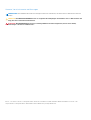 2
2
-
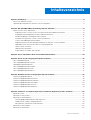 3
3
-
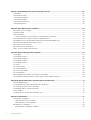 4
4
-
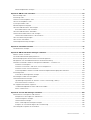 5
5
-
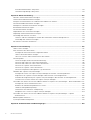 6
6
-
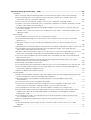 7
7
-
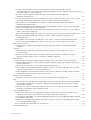 8
8
-
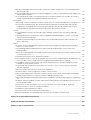 9
9
-
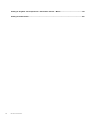 10
10
-
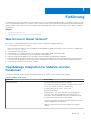 11
11
-
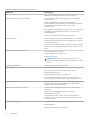 12
12
-
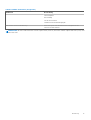 13
13
-
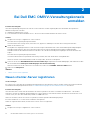 14
14
-
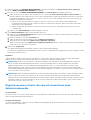 15
15
-
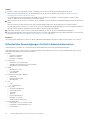 16
16
-
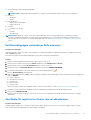 17
17
-
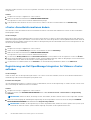 18
18
-
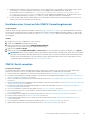 19
19
-
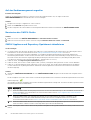 20
20
-
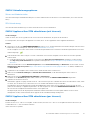 21
21
-
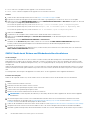 22
22
-
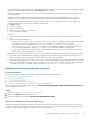 23
23
-
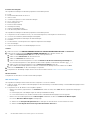 24
24
-
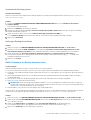 25
25
-
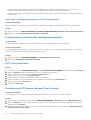 26
26
-
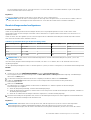 27
27
-
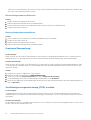 28
28
-
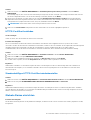 29
29
-
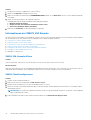 30
30
-
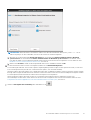 31
31
-
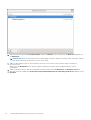 32
32
-
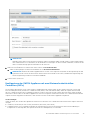 33
33
-
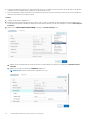 34
34
-
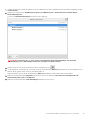 35
35
-
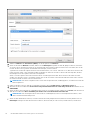 36
36
-
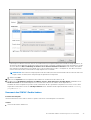 37
37
-
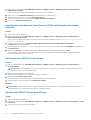 38
38
-
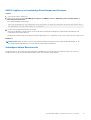 39
39
-
 40
40
-
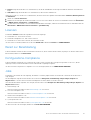 41
41
-
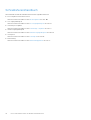 42
42
-
 43
43
-
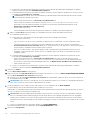 44
44
-
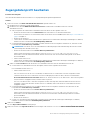 45
45
-
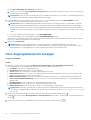 46
46
-
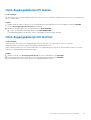 47
47
-
 48
48
-
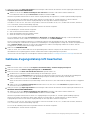 49
49
-
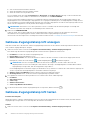 50
50
-
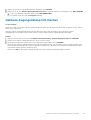 51
51
-
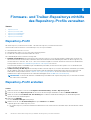 52
52
-
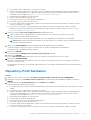 53
53
-
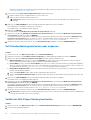 54
54
-
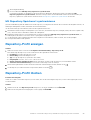 55
55
-
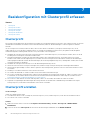 56
56
-
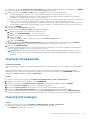 57
57
-
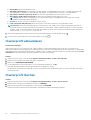 58
58
-
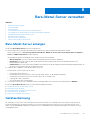 59
59
-
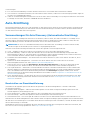 60
60
-
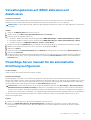 61
61
-
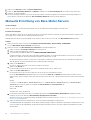 62
62
-
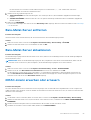 63
63
-
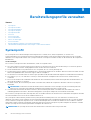 64
64
-
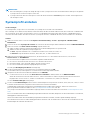 65
65
-
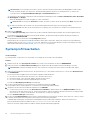 66
66
-
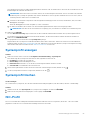 67
67
-
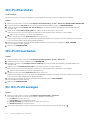 68
68
-
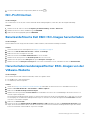 69
69
-
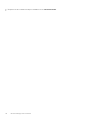 70
70
-
 71
71
-
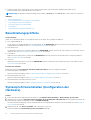 72
72
-
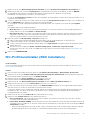 73
73
-
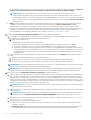 74
74
-
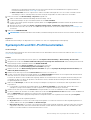 75
75
-
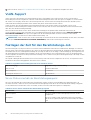 76
76
-
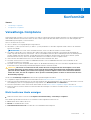 77
77
-
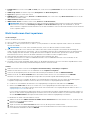 78
78
-
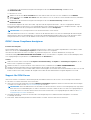 79
79
-
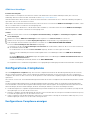 80
80
-
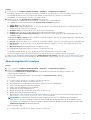 81
81
-
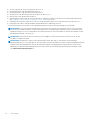 82
82
-
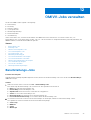 83
83
-
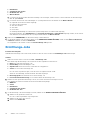 84
84
-
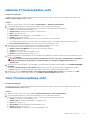 85
85
-
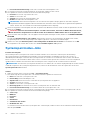 86
86
-
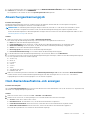 87
87
-
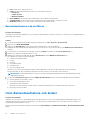 88
88
-
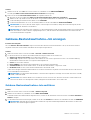 89
89
-
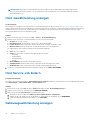 90
90
-
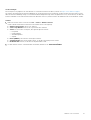 91
91
-
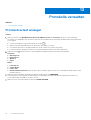 92
92
-
 93
93
-
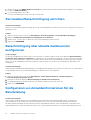 94
94
-
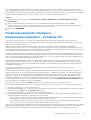 95
95
-
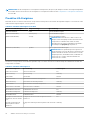 96
96
-
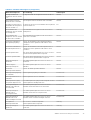 97
97
-
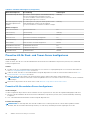 98
98
-
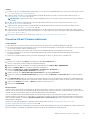 99
99
-
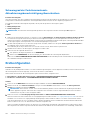 100
100
-
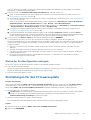 101
101
-
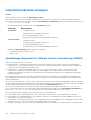 102
102
-
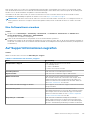 103
103
-
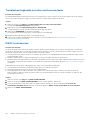 104
104
-
 105
105
-
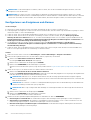 106
106
-
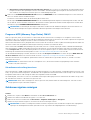 107
107
-
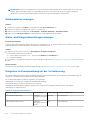 108
108
-
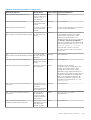 109
109
-
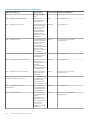 110
110
-
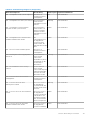 111
111
-
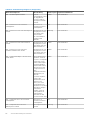 112
112
-
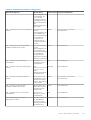 113
113
-
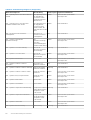 114
114
-
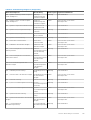 115
115
-
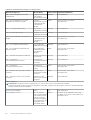 116
116
-
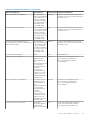 117
117
-
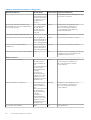 118
118
-
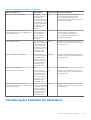 119
119
-
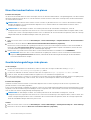 120
120
-
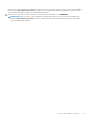 121
121
-
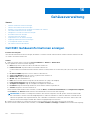 122
122
-
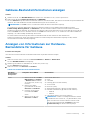 123
123
-
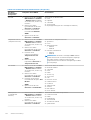 124
124
-
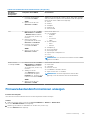 125
125
-
 126
126
-
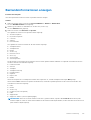 127
127
-
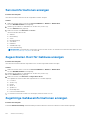 128
128
-
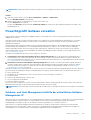 129
129
-
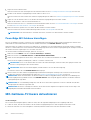 130
130
-
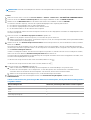 131
131
-
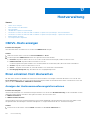 132
132
-
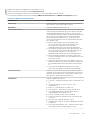 133
133
-
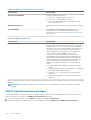 134
134
-
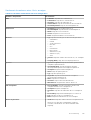 135
135
-
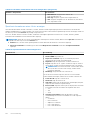 136
136
-
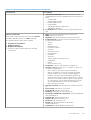 137
137
-
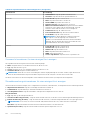 138
138
-
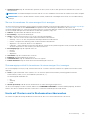 139
139
-
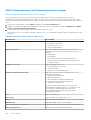 140
140
-
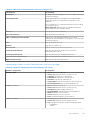 141
141
-
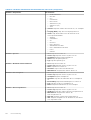 142
142
-
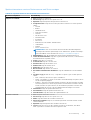 143
143
-
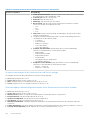 144
144
-
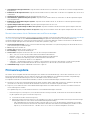 145
145
-
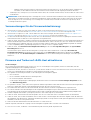 146
146
-
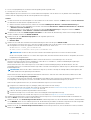 147
147
-
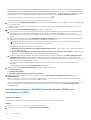 148
148
-
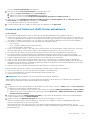 149
149
-
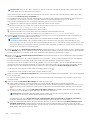 150
150
-
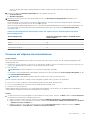 151
151
-
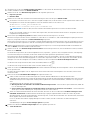 152
152
-
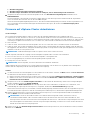 153
153
-
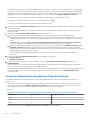 154
154
-
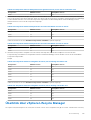 155
155
-
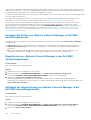 156
156
-
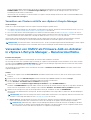 157
157
-
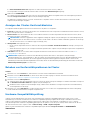 158
158
-
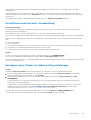 159
159
-
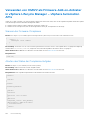 160
160
-
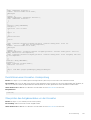 161
161
-
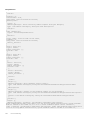 162
162
-
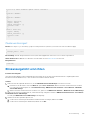 163
163
-
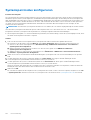 164
164
-
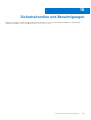 165
165
-
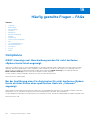 166
166
-
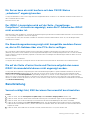 167
167
-
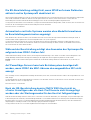 168
168
-
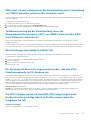 169
169
-
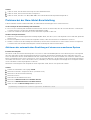 170
170
-
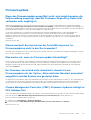 171
171
-
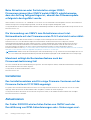 172
172
-
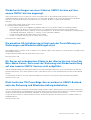 173
173
-
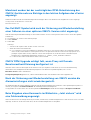 174
174
-
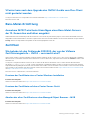 175
175
-
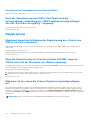 176
176
-
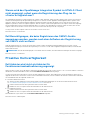 177
177
-
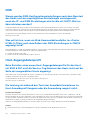 178
178
-
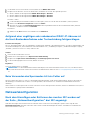 179
179
-
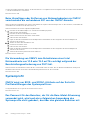 180
180
-
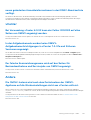 181
181
-
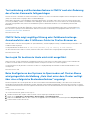 182
182
-
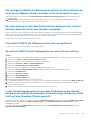 183
183
-
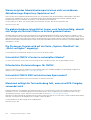 184
184
-
 185
185
-
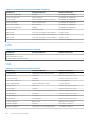 186
186
-
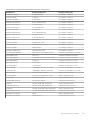 187
187
-
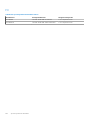 188
188
-
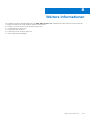 189
189
-
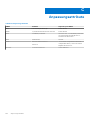 190
190
-
 191
191
-
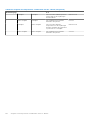 192
192
-
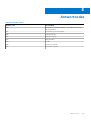 193
193
Dell OpenManage Integration for VMware vCenter Benutzerhandbuch
- Typ
- Benutzerhandbuch
Verwandte Artikel
-
Dell OpenManage Integration for VMware vCenter Benutzerhandbuch
-
Dell OpenManage Integration for VMware vCenter Benutzerhandbuch
-
Dell OpenManage Integration for VMware vCenter Benutzerhandbuch
-
Dell OpenManage Integration for VMware vCenter Benutzerhandbuch
-
Dell OpenManage Integration for VMware vCenter Bedienungsanleitung
-
Dell OpenManage Integration for VMware vCenter Bedienungsanleitung
-
Dell OpenManage Integration for VMware vCenter Benutzerhandbuch
-
Dell OpenManage Integration for VMware vCenter Benutzerhandbuch
-
Dell OpenManage Integration for VMware vCenter Bedienungsanleitung
-
Dell OpenManage Integration for VMware vCenter Referenzhandbuch